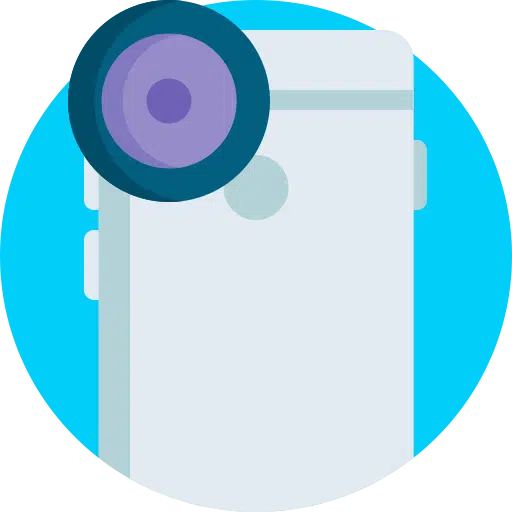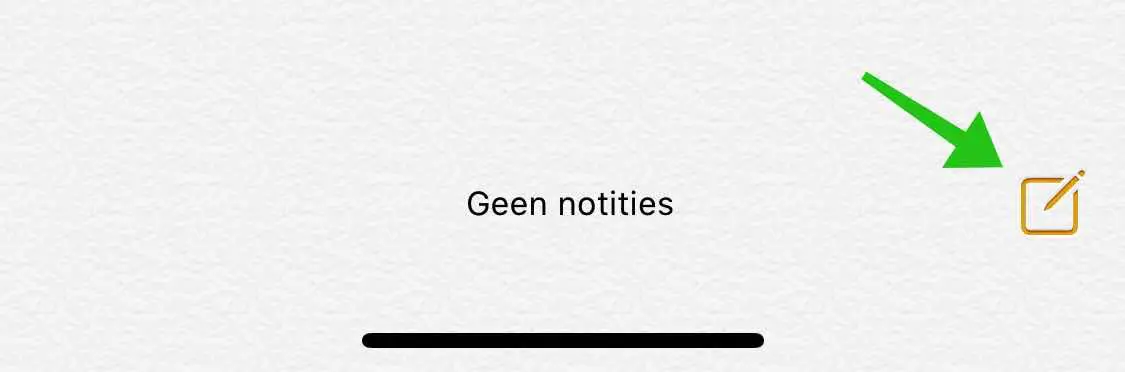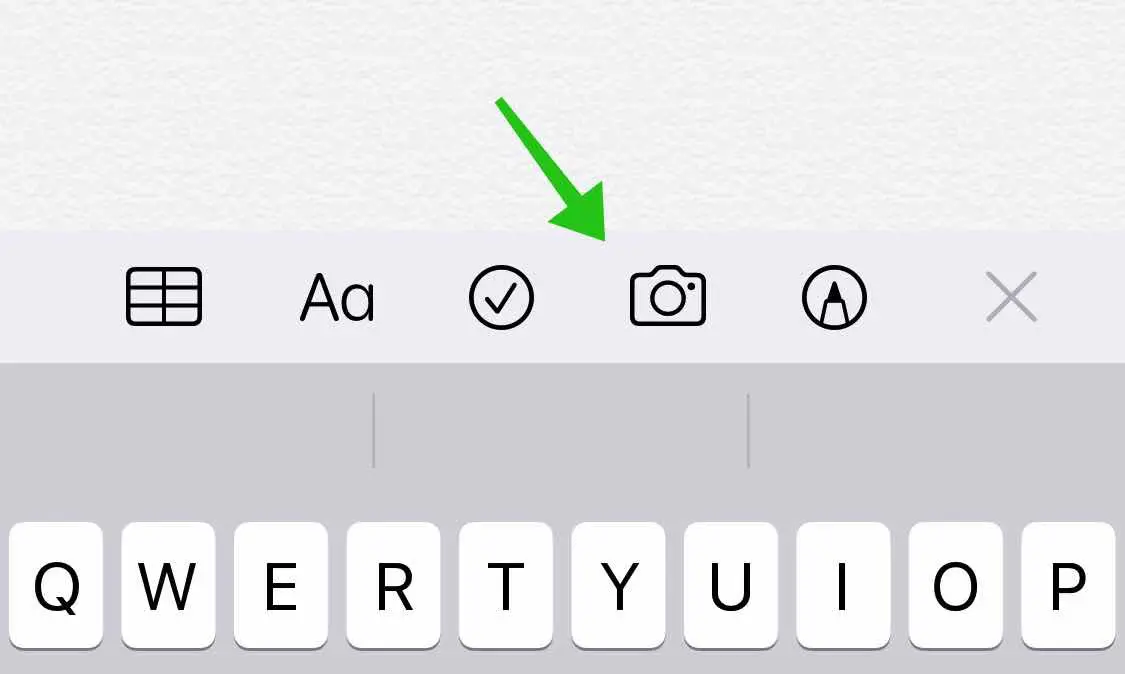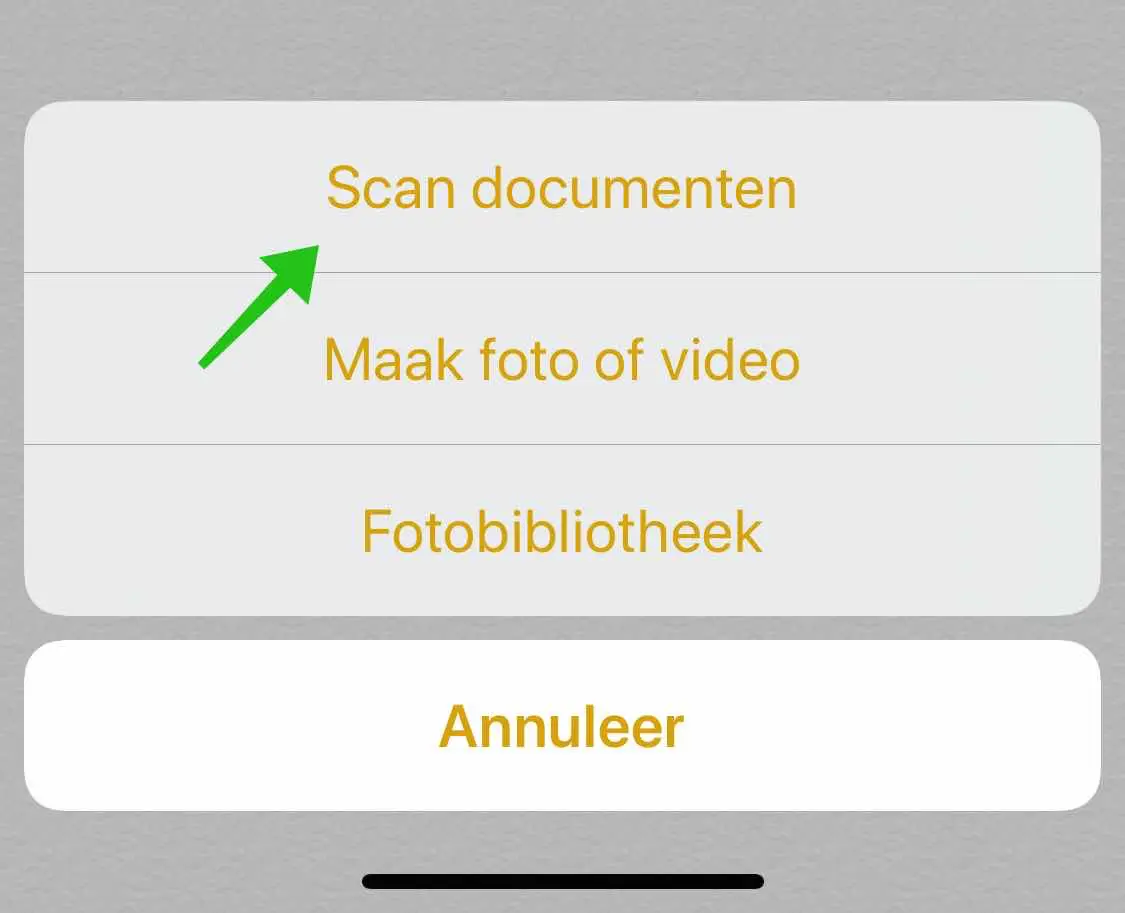Depuis lors Apple iOS 11 sorti en 2007 permet de numériser des documents avec un iPhone ou un iPad, sans utiliser d'autres applications.
L'application Notes est préinstallée sur iOS et permet de numériser des documents. L'application Notes est moins complète que d'autres applications spécifiquement dédiées à la numérisation de documents.
Cependant, si vous souhaitez simplement numériser un document et l'enregistrer pour le consulter ultérieurement, l'application Notes fonctionne très bien.
Numériser un document avec un iPhone ou un iPad
Ouvrez l'application Notes sur votre iPhone ou iPad. Appuyez sur l'icône de nouvelle note dans le coin inférieur droit.
Appuyez ensuite sur l'icône Appareil photo pour lancer l'appareil photo intégré sur l'iPhone ou l'iPad.
Sélectionnez Numériser des documents dans le menu.
Placez le document en vue et numérisez-le. Si le document a été correctement visualisé, une lueur jaune apparaîtra sur le document et la numérisation sera désormais effectuée automatiquement. Appuyez sur Enregistrer lorsque vous avez terminé.
Le document numérisé apparaîtra désormais dans une nouvelle note dans l'application Notes sur votre iPhone ou iPad.
Le document numérisé n'affiche aucun texte du document. Le scanner intégré à l'application Notes ne prend pas en charge la reconnaissance optique de caractères (OCR).
J'espère que cela vous a aidé. Merci pour la lecture.